2019年12月17日更新
【機種変更】荒野行動のゲームデータ引き継ぎ方法/注意点を解説!
荒野行動のゲームデータを引き継ぎたい場合、その方法には「引き継ぎコードを利用する方法」と「アカウント連携する方法」の2種類があります。荒野行動のゲームデータの引き継ぎ方法について解説していきますので、これから機種変更するという方は是非読んでいってください。

目次
- 1荒野行動の「ゲームデータ」引き継ぎとは
- ・機種変更後にデータをそのまま使用すること
- 2【機種変更】荒野行動のゲームデータ引き継ぎ方法~コード使用~
- ・機種変更前の端末での操作
- ・機種変更後の端末での操作
- ・異なるOS間での引き継ぎは「交換」
- 3【機種変更】荒野行動のゲームデータ引き継ぎ方法~SNSアカウント連携~
- ・連携するSNSアカウントの準備
- ・機種変更前の端末での操作
- ・機種変更後の端末での操作
- 4【機種変更】荒野行動のゲームデータ引き継ぎの注意点
- ・異なるOS間での引き継ぎは不可
- ・引き継ぎ前のサーバーを使用
- ・家庭用ゲームと連携している場合はデータ移行不可
- ・引き継ぎできない時の対処方法
- ・合わせて読みたい!荒野行動に関する記事一覧
荒野行動の「ゲームデータ」引き継ぎとは
荒野行動のゲームデータの引き継ぎとは、そのままのとおり機種変更に伴ったデータの引き継ぎを行うことを指します。
これまでの戦績やフレンドとの関係などはいくら無課金で積み上げてきたとしても自分にとっては大切なものですから、データの引き継ぎはかなり重要です。
機種変更後にデータをそのまま使用すること
荒野行動を機種変更前と同じ内容のデータで遊びたい場合、そのゲームデータの引き継ぎ作業が必要となります。荒野行動のデータ引き継ぎのやり方としては2つありますので、ご自分に合った引き継ぎ方法を利用してみましょう。
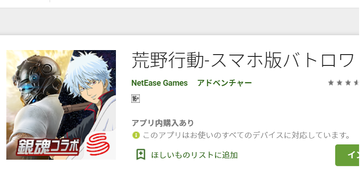 「荒野行動」のバグの対処方法!解決策をくわしく解説!
「荒野行動」のバグの対処方法!解決策をくわしく解説!【機種変更】荒野行動のゲームデータ引き継ぎ方法~コード使用~
荒野行動のゲームデータを引き継ぐ方法ですが、1つ目は「引き継ぎコードを利用する方法」になります。こちらは異なるOS間での引き継ぎの場合も利用する方法(完全に同じわけではありませんが)ですので、その方はこちらを参考にしてみてください。
機種変更前の端末での操作
まずは機種変更前の端末での操作方法です。機種変更前の端末を用意して、アプリを起動しましょう。
ユーザー
まずは、引き継ぎ前の端末で、荒野行動ゲームタイトル画面で「ユーザー」をタップしてください。
引き継ぎコード発行
「ユーザーセンター」で「引き継ぎコード発行」をタップします。
引き継ぎコード作成
引き継ぎコードの作成画面になります。ここで自分の好きなパスワードを入力してください。2回入力するのは間違いがないかの確認のためですので、念のため2回目もちゃんと入力しておきましょう。
「引き継ぎコード作成」をタップしてください。
引き継ぎコードの発行が完了したら、表示された引き継ぎコードをメモなどで大切に保管しておきましょう。
機種変更後の端末での操作
引き継ぎコードの作成が完了したら、今度は荒野行動の機種変更後の端末での引き継ぎです。その操作方法の説明を行います。
ユーザー
まずは機種変更後の端末で荒野行動を起動し、起動して表示されるゲームタイトル画面で「ユーザー」をタップしてください。
アカウントを切り替える
「ユーザーセンター」で「アカウントを切り替える」をタップしましょう。なお、ゲストでゲームをスタートしていた場合は確認画面が表示されます。引き継ぎ=ゲストでのゲームデータは不要ですので、削除する方向で指示通りに進んでください。
引き継ぎコード入力
アカウントの切り替え画面が開いたら、「引き継ぎ」をタップしましょう。
機種変更前の端末で作成した引き継ぎコードと発行前に入力したパスワードを入力します。引き継ぎコードとパスワードがちゃんと合っていれば引き継ぎが完了します。
異なるOS間での引き継ぎは「交換」
なお、異なるOS間(AndroidとiPhone間)でデータを引き継ぎたい場合は、実質的にはアカウントの交換になります。機種変更前のアカウントでゲームを開始し、ホーム画面で「設定」をタップしてください。
次に、「引き継ぎコード」をタップします。
「引き継ぎコードを発行」をタップしてください。
機種変更後のアカウントで新しくアカウントを作成したうえで、今度は「設定」の「引き継ぎコード」から「引き継ぎ」をタップしましょう。
アカウントの交換が完了すれば、機種変更後のアカウントで利用可能です。通常の「引き継ぎ」と異なり、利用するのは「ユーザー」ではなく「設定」ですので、その注意点はしっかり理解しておきましょう。
 荒野行動の「AK」のリコイルのコツ!使いこなせれば強いのか解説!
荒野行動の「AK」のリコイルのコツ!使いこなせれば強いのか解説!【機種変更】荒野行動のゲームデータ引き継ぎ方法~SNSアカウント連携~
次は荒野行動のゲームデータをSNSアカウント連携を使って引き継ぎする方法の説明をしていきます。
連携するSNSアカウントの準備
まずは連携するSNSアカウントを準備してください。荒野行動のゲームデータ引き継ぎに利用できるSNSは、Facebook、Twitter、LINEの3つになります。
なお、iOSであればGame Center、AndroidであればGoogle Play Gamesを利用しての引き継ぎもできますので、SNSアカウントを所持していない方もこちらで引き継ぎは可能です。
機種変更前の端末での操作
さて、まずは機種変更前の端末での操作手順です。引き継ぎコードと異なり、設定さえしてしまえば機種変更時の手間がかなり省けますので、可能であれば設定しておきましょう。
ユーザー
まずは荒野行動のタイトル画面で「ユーザー」をタップしてください。
アカウントに関連付ける
「ユーザー」を開いて表示された「ユーザーセンター」で「アカウントに関連付ける」をタップします。
連携方法の選択
アカウントの連携画面になりますので、アカウント連携するものを選択してください。SNSでの連携の場合はその対象を、ゲームセンター(iPhoneとAndroidで内容は異なります)を利用する場合はそれを選択します。
機種変更後の端末での操作
次に機種変更後の端末での操作です。機種変更後の端末での操作は途中まで引き継ぎコードの場合と同じになります。
ユーザー
まずは、機種変更後の端末で荒野行動アプリを起動し、「ユーザー」をタップしてください。
アカウントを切り替える
ユーザーを選択して開いた「ユーザーセンター」で「アカウントを切り替える」をタップしてください。
アカウント選択
ここでアカウントを選択します。機種変更前の端末でアカウント連携したSNSアカウント等を選択してください。
アカウント情報を入力して連携をすれば、ゲームを利用することができるようになります。
 荒野行動の「アカウント」の作り方!複数作る方法も解説!
荒野行動の「アカウント」の作り方!複数作る方法も解説!【機種変更】荒野行動のゲームデータ引き継ぎの注意点
荒野行動のゲームデータを引き継ぐ際に、いくつか注意点がありますので、下記の3点については留意の上で機種変更における引き継ぎを行ってください。
異なるOS間での引き継ぎは不可
注意点の一つとして挙げておいて申し訳ないのですが、現在は注意点にはなっていないのがこれです。実は少し前まで荒野行動は異なるOS間での引き継ぎはできませんでした。
荒野行動2周年のお祝いという形で、2019年11月5日に異なるOS間での引き継ぎも可能となり、注意点として挙げてはいますが今は関係ないようなものです。
#荒野2周年 運営からのプレゼント:
— 荒野行動-『KNIVES OUT』公式 (@GAME_KNIVES_OUT) November 5, 2019
iOSとAndroidの間のデータ移行が可能に‼️
動画の指示通りに操作し、引き継ぎコードを発行すれば2端末間でデータを交換可能!
RTした方の中から、抽選で50名様に1万円のiTunesまたはGoogle Playカードを選んでいただき、プレゼントします🎁#荒野行動 pic.twitter.com/2LtDjA2V7z
以前はこの注意点がかなり重要でしたが、これが可能となったことで機種変更時に異なるOSを選択する人もいるようです。
そのため、この注意点に関しては、現在問題ありませんので安心してください。ただ、通常の引き継ぎ方法とは異なる(データの引き継ぎではなく入れ替え)になりますので、手順が異なるという点はある意味注意点といえるでしょう。
引き継ぎ前のサーバーを使用
注意点2つ目は、機種変更前と機種変更後で異なるサーバーにならないようにすることです。
タイトル画面で変更前に選択したサーバーで引き継ぎを行わないと、起動時のキャラメイク画面に移ることになります。機種変更前に利用していたサーバーと同じものを選択して引き継ぎを行ってください。
家庭用ゲームと連携している場合はデータ移行不可
Switchなどの家庭用ゲームと連携している場合、異なるOS間でのデータの移行ができないようです。この場合はあきらめて、公式から新しく知らせがあるのを待つのが得策でしょう。
通常の引き継ぎはできるようですので、この場合は同一の引き継ぎ手順の利用をお勧めします。
引き継ぎできない時の対処方法
これまでの注意点や引き継ぎ方法をちゃんと手順通りやっても引き継ぎがうまくできない、という場合があります。
サポートへの問い合わせ方法
もし引き継ぎがうまくできなかった場合は、荒野行動のサポートに問い合わせるという対処法をとることになります。データが消えてしまったと感じても、データはしっかり残っていることも多いのです。
サーバーが間違っていない、アカウントへのログインをもう一度やり直してみる、などといった対処法をとっても引き継ぎできない場合は、荒野行動のサポートへ問い合わせしてください。データが消えてしまったと感じる場合も同様です。
少々時間はかかりますが、この問い合わせがもしもの場合の一番確実な方法といえます。問い合わせに関しては荒野行動のアプリ内から行いましょう。問い合わせはログインしなければ利用できません。
そのためひとまずゲストログインし、歯車アイコンをタップして設定画面を開いたら「お問い合わせ」 →「アカウント復旧と切替」 →「復旧のお申込み」の順に進み、アカウントの引き継ぎを依頼してみましょう。
 【荒野行動】射撃ボタンのおすすめ配置を解説!
【荒野行動】射撃ボタンのおすすめ配置を解説!合わせて読みたい!荒野行動に関する記事一覧
 荒野行動の「アルバム」の使い方をくわしく解説!
荒野行動の「アルバム」の使い方をくわしく解説! 荒野行動のブロックのやり方/対策!悪質ユーザーの拒否についても解説!
荒野行動のブロックのやり方/対策!悪質ユーザーの拒否についても解説!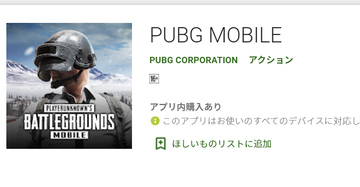 「荒野行動」と「PUBGモバイル」の違いを解説!
「荒野行動」と「PUBGモバイル」の違いを解説! 荒野行動で「グローバルサーバー」を選ぶメリットを解説!
荒野行動で「グローバルサーバー」を選ぶメリットを解説!


































